VMware Fusion Mac小技巧
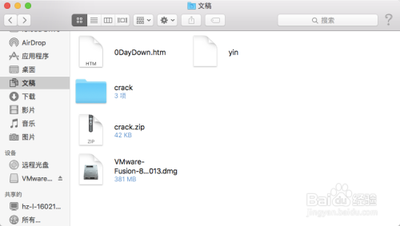
VMware Fusion Mac小技巧
- 快照功能相关
- 快照功能能够保存虚拟机的一个状态,当Windows崩溃或者受损之后,可以恢复到原先的状态,方便应对系统故障等突发情况。
- 共享文件夹相关
- 在完成安装VmwareToolsForWindows后就可以在虚拟机与Mac桌面上互相拖拽文件进行复制拷贝。
- 还可以设置共享文件夹来实现Windows虚拟机直接访问Mac的文件夹。操作步骤为:首先点击设置的按钮,找到【共享】按钮,搜索共享文件夹,并选中启用共享文件夹,通过共享设置就可以将需要镜像的文件夹设置到windows里面,这样在Windows内就可以直接访问Mac的文件夹了,这对于使用类似Office这样的程序编辑Mac内的文件很方便。
- 运行多系统相关
- 可以轻松地在基于Intel的Mac计算机上作为虚拟机安装Windows,成为AppleBootCamp的完美补充,并且可以使用现有的BootCamp分区作为虚拟机,也可以使用内置的Wi-Fi等资源,能够在Mac上无缝运行Windows、Linux以及其他PC操作系统,还能同时运行多款不同的操作系统如Windows 10、Linux、Android等,无需重启电脑切换系统。
- 系统交互相关
- 可以允许物理机和虚拟机之间共享剪切板,方便复制粘贴文件,鼠标也可在虚拟机与主机之前自由移动(不用再按ctrl+alt)。
- 应用程序相关
- 通过VMwareFusion的Unity功能可以实现Windows应用程序和Mac应用程序的无缝兼容,通过VMwareFusion启动程序可以迅速查找和启动Windows应用程序,通过Exposé功能可以在Windows应用程序和Mac应用程序之间快速切换,还可以将Windows应用程序最小化至MacOSXDock中,并且在Mac计算机上能够运行Windows游戏,在Windows中可以使用iSight摄像头,还可以访问专用于Windows操作系统的USB2.0设备。
本篇文章所含信息均从网络公开资源搜集整理,旨在为读者提供参考。尽管我们在编辑过程中力求信息的准确性和完整性,但无法对所有内容的时效性、真实性及全面性做出绝对保证。读者在阅读和使用这些信息时,应自行评估其适用性,并承担可能由此产生的风险。本网站/作者不对因信息使用不当或误解而造成的任何损失或损害承担责任。
